
Shizuku
大小:3.3MB类别:系统工具
语言:简体中文 版本:V13.5.4.r1049.0e53409
更新时间:2025-11-08 14:42:07

大小:3.3MB类别:系统工具
语言:简体中文 版本:V13.5.4.r1049.0e53409
更新时间:2025-11-08 14:42:07
Shizuku调试工具的最新版apk,是一款功能极为强大的手机系统工具。借助它,大家能在手机上更便捷地运用系统API 。当安装某些应用需要adb权限时,Shizuku还能为您带来诸多便利。它支持开机自启动,您要是不想自启动,也可以将其关闭。快来下载体验吧!
Shizuku在安卓10版本上的使用教程
第一部分:开启Shizuku
(1)root直接启动
①授予shizuku超级用户权限
②打开shizuku并点击启动
③等待界面完成
(2)无线调试激活
①手机连接可信任网络
②打开手机设置进入关于手机
③连点手机版本号直至出现已进入开发者模式
④打开shizuku并选择无线调试的 配对功能
⑤进入如下界面选择开发者选项
【PS:部分手机可能出现adb 权限受限需进行额外操作】
⑥进入开发者模式后,找到无线调试选项并开启。
⑦在进入无线调试后,选择通过配对码进行连接。
【PS:部分用户可能出现配对码不显示问题】
⑧通知栏输入配对码并点击连接
⑨回到shizuku首页并启动,直到显示运行中状态。
评价:无需root适合大部分用户,但每次重启设备需要重新配对。
(3)通过连接电脑启动(使用 adb)
第一步:安装adb
①从Google处下载“SDK平台工具”,下载完成后将其解压到任意文件夹中。
2. 打开文件夹,通过右键进行选择
—Windows 10:在此处打开 PowerShell 窗口(需要按住 Shift 才会显示该选项)
—Windows 7:在此处打开命令行窗口(需要按住 Shift 才会显示该选项)
Mac 或 Linux:打开 Terminal(终端)
输入 adb 如果可以看到一长串内容而不是提示找不到 adb 则表示成功
【PS:
①请不要关闭该窗口,后面提到的“终端”都是指此窗口(如果关闭请重新进行第 2 步)
②如果使用 PowerShell 或是 Linux 及 Mac,所有 adb 都要替换成 ./adb】
第二步:设置adb
要使用 adb 你首先需要在设备上打开 USB 调试功能,通常需要经过以下步骤:
①打开系统设置,进入关于
②连续数次点击 “Build number” 后看到类似 “You are a developer” 的提示
③此时你应该可以在设置中找到“开发者选项”,进入后开启“USB 调试”
④连接设备到电脑,在终端中输入 adb devices
⑤此时设备上会出现“是否允许调试”的对话框,勾选“总是允许”后确认
⑥再次在终端中输入 adb devices,如无问题将会看到类似如下内容:
List of devices attached
XXX device
【PS:不同设备开启“开发者选项”的步骤可能有所不同,请自己百度】
第三步:
开启Shizuku:把指令复制下来,然后粘贴到终端里,要是没出现问题,你会在Shizuku中看到已成功启动的提示。
【PS:适用于 Shizuku v11.2.0+ 的指令】

Shizuku怎么授权应用管理
1.进入【通知与控制中心】-【通知显示设置】,切换为原生样式,方便后续操作
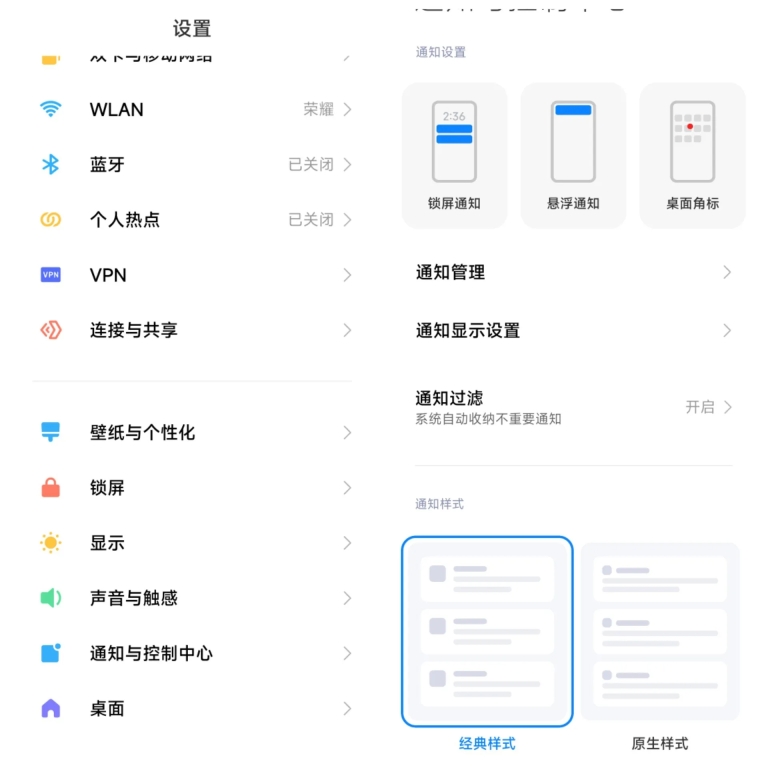
2.进去Shizuku操作为无线调试启动中【配对】-【开发者设置】-【无线调试】-【打开无线调试】-使用配对码配对设备

3. 需牢记WLAN配对码这串数字,下拉通知栏,待显示已找到配对服务后,在下方输入WLAN配对码这串数字。

4.会显示配对成功,返回Shizuku选无线调试中的启动,成功后主页会显示Shizuku正在运行

5.这时候用Shizuku授权应用就可以了
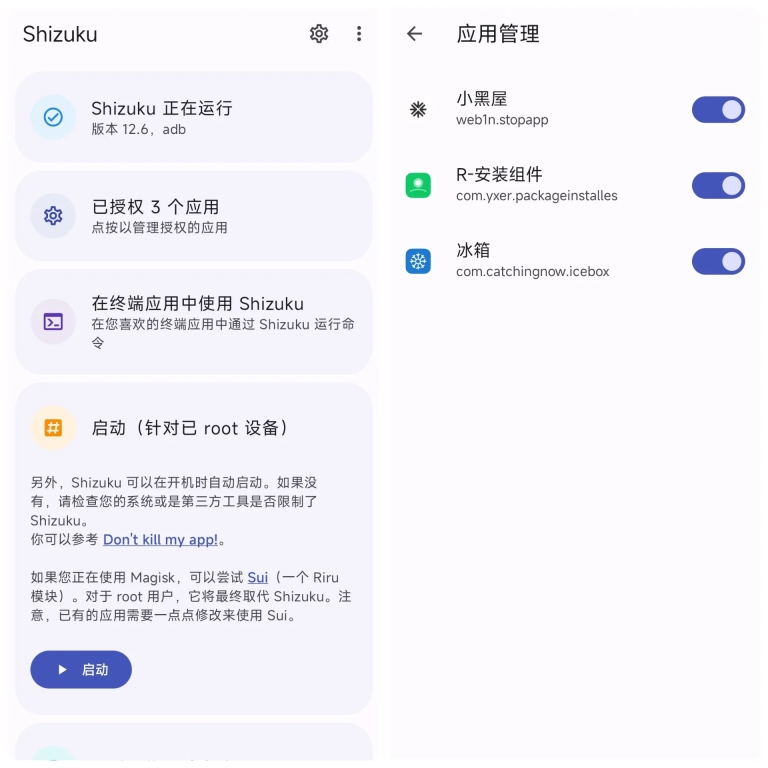
Shizuku怎么输入配对码
1.以小米手机为例,打开手机的【设置】-【我的设备】-【全部参数】-【MIUI版本】

2.快速连续点击MIUI版本,直到出现以【已处于开发者模式】即可停止
3.打开Shizuku登录账号,点击【配对】按钮
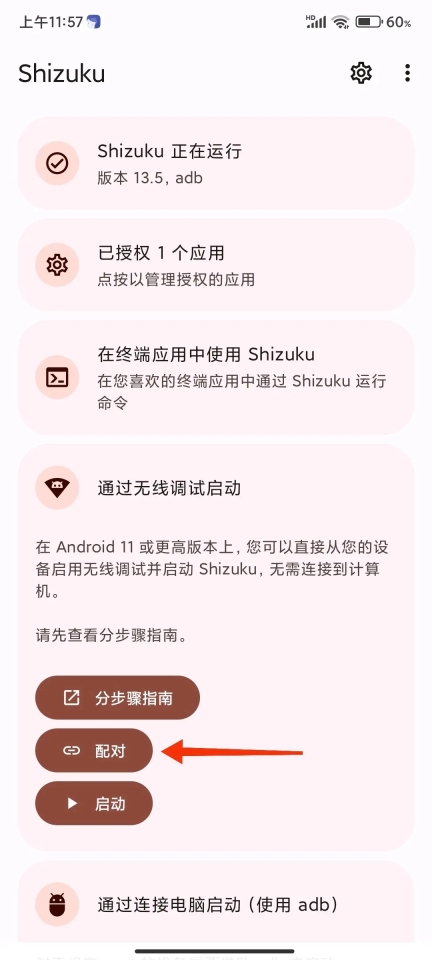
4.然后进入【开发者选项】-【无线调试】
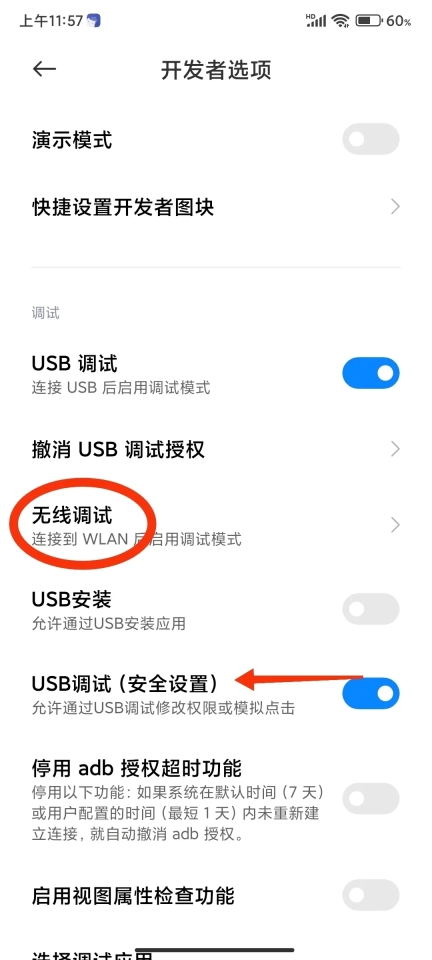
5.最后点按【使用配对码配对设备】,您将看到一个六位数字代码

6.并在通知栏Shizuku选项中输入配对码,即可完成配对,配对完后打开Shizuku选择启动选项

7.启动完成后,授权小黑屋应用,即可激活小黑屋,打开小黑屋点击上方的加号添加需要冻结的应用,并点击下面的选项进行冻结

Shizuku更新内容
v13.5.5.r1055.adeaf2d
修复了一些小错误并加以改进。请安装或更新至最新版本,以体验优化效果!
Copyright © 2011-2019 www.pvzallstars.com.闽ICP备2025091152号-2 PVZ下载站下载 版权所有
邮箱:dhldmmbz213@outlook.com